Article Number: 000125373
Comment renouveler le certificat APNs pour Workspace ONE
Summary: Comment renouveler le certificat APNs pour que Workspace ONE conserve la fonctionnalité MDM sur les appareils iOS. Suivez des étapes détaillées pour éviter les interruptions de communication et améliorer la gestion des appareils. ...
Article Content
Instructions
Produits concernés :
- Workspace ONE
Les certificats d’APN doivent être renouvelés chaque année pour conserver la fonctionnalité MDM sur les appareils iOS. Les appareils iOS ne peuvent pas être gérés sans un certificat APNs valide. Si le certificat d’un APN expire, un nouvel APN doit être généré et tous les appareils précédemment inscrits doivent être réinscrits.
La résolution ci-dessous décrit ce processus. Ce processus a deux exigences :
- Workspace ONE vous recommande d’utiliser les navigateurs Google Chrome ou Mozilla Firefox. Internet Explorer peut télécharger les fichiers requis dans un format incorrect (JSON dans ce cas).
- Une fois que vous avez cliqué sur le bouton « Renew » (Renouveler) dans la fenêtre APNs pour MDM, ne quittez pas la fenêtre de renouvellement ou ne la fermez pas. Chaque fichier .plist est unique. Lorsque vous cliquez sur le bouton renouvellement, cela génère parfois une erreur de non-correspondance lors du chargement du fichier.pem d’Apple.
Étapes à suivre pour renouveler le certificat de l’APN :
Si vous utilisez différentes informations d’identification ou que vous renouvelez un certificat différent, vous générerez un nouveau certificat plutôt que de renouveler l’ancien. Lorsque vous appliquez ce nouveau certificat à la console d’administration Workspace ONE, la communication est interrompue entre la console d’administration Workspace ONE et les appareils iOS associés au certificat d’origine. Si cela se produit, vous devez ensuite réinscrire tous les appareils iOS associés au certificat d’origine. L’utilisation des mêmes informations d’identification Apple ID et du même certificat pour le renouvellement vous évite d’avoir à réinscrire tous vos appareils iOS.
- Accédez à Groupes et paramètres Tous>les paramètres>Appareils et utilisateurs>APN Apple>pour MDM.
Remarque : Notez le certificat d’identification utilisateur (UID) qui doit être renouvelé, comme indiqué dans les détails de l’encadré rouge ci-dessous. Si vous vous êtes inscrit pour obtenir plus d’un certificat Apple Push Notification sur le portail Apple Push Certificate, vous devez utiliser l’UID pour identifier et renouveler le certificat approprié.

- Cliquez sur Renew (Renouveler)
- Suivez les invites à l’écran pour afficher les instructions, puis cliquez sur MDM_APNsRequest.plist pour télécharger la demande de certificat de Workspace ONE. Une fois que vous l’avez téléchargé, cliquez sur Go To Apple (Accéder à Apple).
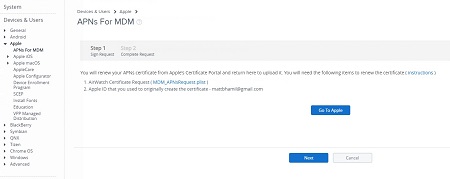
- Connectez-vous au site Web du portail des certificats push d’Apple en utilisant le même ID Apple utilisé pour vous connecter et demander le certificat d’origine. Si vous avez activé l’authentification à deux facteurs, vérifiez votre identité en saisissant votre code de vérification.
Si le bouton Accéder à Apple ne vous dirige pas vers le portail, ouvrez un nouvel onglet et accédez à : https://identity.apple.com/pushcert/
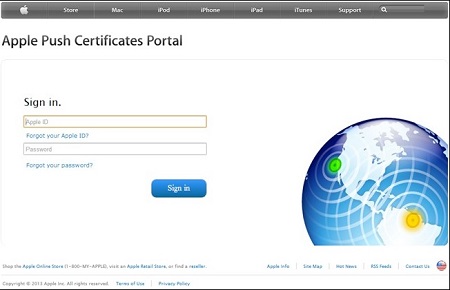
- Sur le site Web du portail des certificats push d’Apple, sélectionnez l’icône pour trouver les bons certificats selon les UID si vous disposez de plus d’un certificat sur le portail. Cliquez sur Renew (Renouveler) sur le certificat proche de l’expiration.
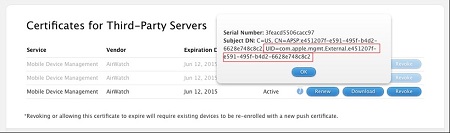
- Cliquez sur Choisir un fichier et accédez à la CSR signée Workspace ONE téléchargée à l’étape 3 ; Il devrait s’appeler MDM_APNsRequest.plist. Sélectionnez Upload (Charger).
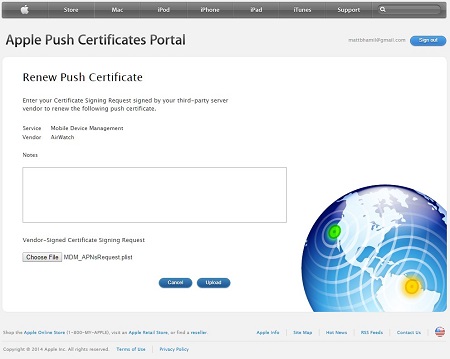
- Sélectionnez Download (Télécharger) sur l’écran de confirmation pour télécharger le nouveau certificat Push à partir du portail d’Apple.
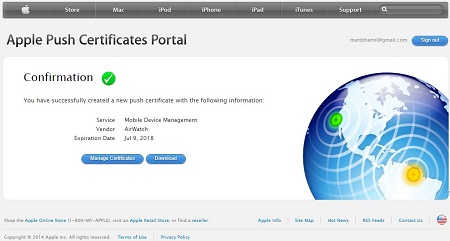
- Revenez à la console Workspace ONE dans votre navigateur et sélectionnez Suivant sur la page APNs for MDM Step 1.
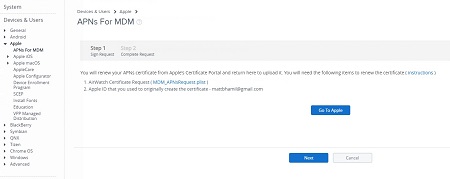
- Pour la zone supérieure, sélectionnez Télécharger , puis sur l’écran suivant, sélectionnez Choisir un fichier , puis recherchez et sélectionnez le fichier MDM_Workspace ONE_Certificate.pem que vous avez téléchargé à l’étape 7, et enfin sélectionnez Ouvrir. Cela vous ramène à l’écran APNs pour MDM Step 2, et vous devez saisir l’identifiant Apple dans la case inférieure qui a été utilisée pour vous connecter à l’étape 4.
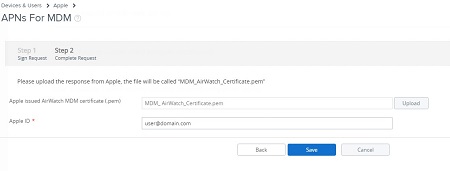
- Une fois que les deux champs sont remplis, sélectionnez Save (Enregistrer). Il s’agit d’une action restreinte. Vous devez donc saisir votre code PIN de sécurité pour autoriser les modifications. Vous revenez à l’écran récapitulatif APNs for MDM avec un message Saved Successfully.
Remarque : Lors de la génération et du renouvellement dans un groupe organisationnel de niveau supérieur, définissez les groupes enfants pour hériter ou remplacer les paramètres.
Pour contacter le support technique, consultez l’article Numéros de téléphone du support international Dell Data Security.
Accédez à TechDirect pour générer une demande de support technique en ligne.
Pour plus d’informations et de ressources, rejoignez le Forum de la communauté Dell Security.
Additional Information
Videos
Article Properties
Affected Product
VMWare AirWatch, Workspace One
Last Published Date
12 Jul 2024
Version
13
Article Type
How To
